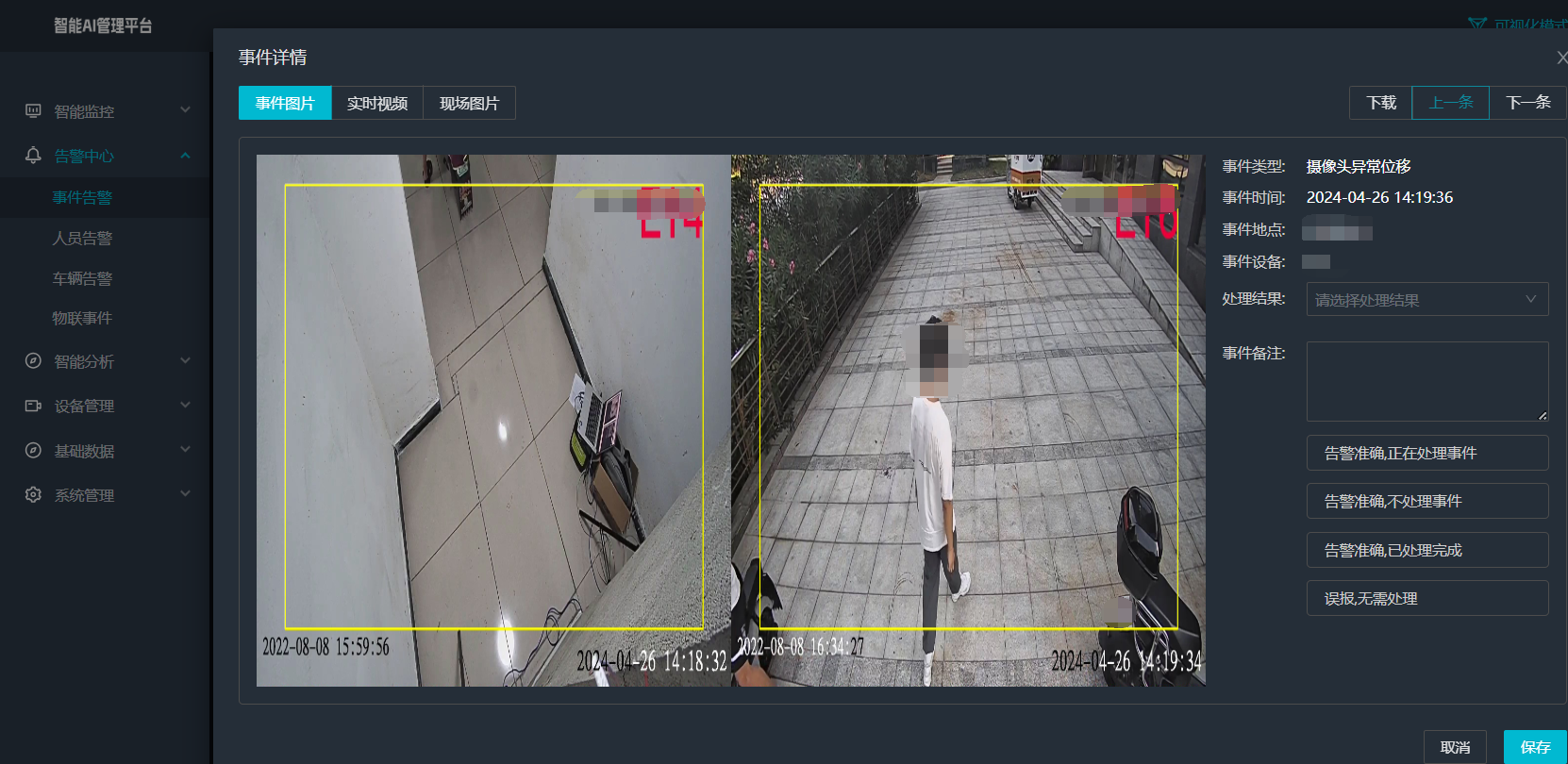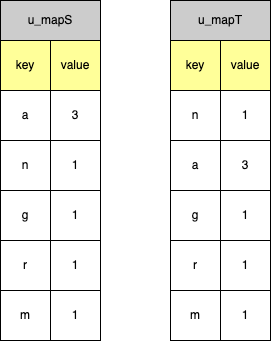微信小程序组件参考文档:https://developers.weixin.qq.com/miniprogram/dev/component/
微信开发者工具下载网址:https://developers.weixin.qq.com/miniprogram/dev/devtools/download.html
小程序开发指南:https://developers.weixin.qq.com/miniprogram/dev/framework/
小程序框架参考文档:https://developers.weixin.qq.com/miniprogram/dev/reference/
一、小程序的宿主环境——组件
1、常用的视图容器类组件
(1)view 普通视图区域,类似于HTML中的div,是一个块级元素,常用来实现页面的布局效果。
(2)scroll-view 可滚动的视图区域,常用来实现滚动列表效果
(3)swiper和swiper-item 轮播图容器组件和轮播图item组件
2、view组件的基本使用
(1)flex横向布局效果
.wxml文件(结构):
<view class="container1">
<view>A</view>
<view>B</view>
<view>C</view>
</view>

.wxss文件(样式):
.container1 view{
width:100px;
height:100px;
text-align: center;
line-height: 100px;
}
.container1 view:nth-child(1){
background-color: aqua;
}
.container1 view:nth-child(2){
background-color:blue;
}
.container1 view:nth-child(3){
background-color: red;
}
.container1{
display: flex;//横向布局
justify-content: space-around; //分散对齐}

3、scroll-view组件的基本使用
wxml文件:
<scroll-view class="container1" scroll-y>
<view>A</view>
<view>B</view>
<view>C</view>
</scroll-view>

wxss文件:
.container1 view{
width:100px;
height:100px;
text-align: center;
line-height: 100px;
}
.container1 view:nth-child(1){
background-color: aqua;
}
.container1 view:nth-child(2){
background-color:blue;
}
.container1 view:nth-child(3){
background-color: red;
}
.container1{
border: 1px solid red;
/*给scroll-view固定高度*/
height: 120px;
width: 100px;
}
纵向滚动:

4、swiper和swiper-item组件的基本使用
实现轮播图,一个swiper-item是一个轮播图(左右拖动)
wxml文件:
<!--轮播图的结构-->
<swiper>
<!--第一个轮播图-->
<swiper-item>
<view class="item">A</view>
</swiper-item>
<!--第二个轮播图-->
<swiper-item>
<view class="item">B</view>
</swiper-item>
<!--第三个轮播图-->
<swiper-item>
<view class="item">C</view>
</swiper-item>
</swiper>

添加class=”swiper-container”
wxss文件:
/*轮播图的样式*/
.swiper-container{
height: 150px;
}
.item{
height: 100%;
line-height: 150px;
text-align: center;
}

.wxss文件中添加背景颜色:(注意,前面没有.)
swiper-item:nth-child(1) .item{
background-color: aqua;
}
swiper-item:nth-child(2) .item{
background-color: red;
}
swiper-item:nth-child(3) .item{
background-color: blueviolet;
}

拖动效果不太明显,会有“拉不动”的感觉,从view右下角直接拉过去,直到实现。
5、swiper组件的常用属性





6、常用的基础内容组件 text、rich-text
(1)text
文本组件,类似于HTML中的span标签,是一个行内元素;
基本使用:通过text组件的selectable属性,实现长按选中文本内容的效果;

预览,手机上选中会出现复制、全选。
(2)rich-text
富文本组件,支持把HTML字符串渲染为WXML结构
通过rich-text组件的nodes属性节点,把HTML字符串渲染为对应的UI结构。

7、button和image组件的基本用法
(1)button 按钮组件,功能比HTML中的button丰富,通过open-type属性可以调用微信提供的各种功能(客服、转发、获取用户授权、获取用户信息等)
wxml文件中:
<!--通过type属性指定按钮颜色类型-->
<button>普通按钮</button>
<button type="primary">主色调按钮</button>
<button type="warn">警告按钮</button>

<!--size="mini" 小尺寸按钮-->
<button size="mini">普通按钮</button>
<button type="primary" size="mini">主色调按钮</button>
<button type="warn" size="mini">警告按钮</button>

<!--plain 镂空按钮-->
<button size="mini" plain>普通按钮</button>
<button type="primary" size="mini" plain>主色调按钮</button>
<button type="warn" size="mini" plain>警告按钮</button>

app.json文件中"style": "v2",控制按钮样式(v2表示新版样式):

我删掉代码样式也没有改变,可能现在已经默认v2版本了吧。
(2)image 图片组件,image组件默认宽度约300px、高度约240px

新建image文件夹,放入图片,点击图片查看路径

插入图片:路径与上图一样
<!--插入图片-->
<image src="/pages/image/1.jpg"></image>

image的mode属性:
image组件的mode属性用来指定图片的裁剪和缩放模式,常用的mode属性值如下:

<!--aspectFit和aspectFull效果演示-->
<image src="/pages/image/1.jpg" mode="aspectFit"></image>
<image src="/pages/image/1.jpg" mode="aspectFull"></image>

<!--heightFix和widthFix效果演示-->
<image src="/pages/image/1.jpg" mode="heightFix"></image>
<image src="/pages/image/2.jpg" mode="widthFix"></image>

(3)navigator
页面导航组件、类似于HTML中的a链接
二、小程序的宿主环境-API
小程序API网址:https://developers.weixin.qq.com/miniprogram/dev/api/
小程序官方把API分为3类:
(1)事件监听API
特点:以on开头,用来监听某些事件的触发
举例:wx.onWindowResize(funvtion callback)监听窗口尺寸变化的事件
(2)同步API
特点:以Sync结尾的API都是同步API,同步API的执行结果,可以通过函数返回值直接获取吗,如果执行出错会抛出异常
举例:wx.setStorageSync(‘key’,’value’)向本地存储中写入内容。
(3)异步API
特点:类似于jQuery中的$.ajax(options)函数,需要通过success、fail、complete接收调用的结果
举例:wx.request()发起网络数据请求,通过success回调函数接收数据。